Kakav postupak WMIPRVSE.EXE (domaćin WMI davatelja) i zašto učitava procesor
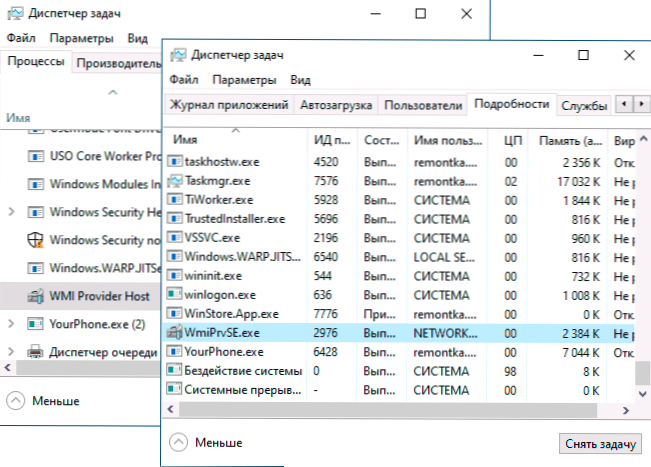
- 4080
- 561
- Miss Kirk Mante
Među Windows 10, 8 procesa koji rade u pozadini.1 ili Windows 7 možete primijetiti WMIPRVSE.EXE ili WMI davatelj domaćin, a ponekad ovaj postupak aktivno koristi resurse računalnog procesora ili prijenosnog računala.
Ovaj je članak detaljno o tome koji je postupak WMIPRVSE.exe, o razlozima mogućeg velikog opterećenja procesora i načinima popravljanja situacije. Slične teme: Kakva vrsta CSRSS -a.Exe, DWM postupak.Exe u prozorima.
Što je wmiprvse.Exe
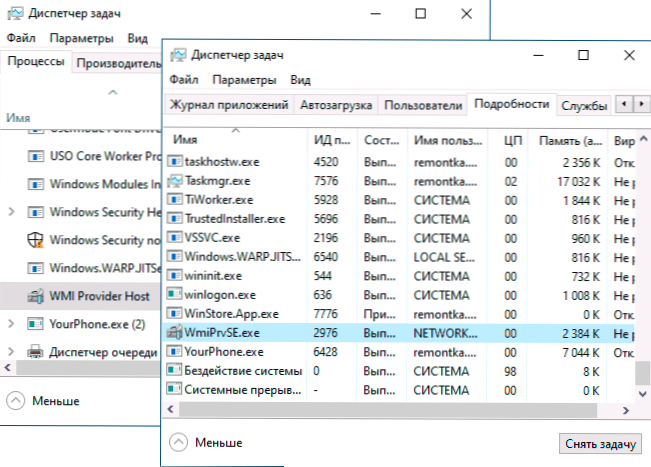
WMIPRVSE postupak.Domaćin EXE ili WMI pružatelj je jedan od potrebnih procesa sustava Windows koji omogućuje programima na računalu da primaju različite informacije o sustavu. S normalnim radom, ovaj postupak ne uzrokuje veliko opterećenje procesora, ali to nije uvijek slučaj.
WMI znači instrumentacija za upravljanje Windows i služi kao standardna metoda koja omogućuje različita u pogledu informacija o stanju sustava i njegovih karakteristika. Pored trećih programa, možete primiti i takve podatke: Na primjer, kada u naredbenom retku izvodite WMIC naredbe kako biste dobili određene podatke o opremi računala ili OS -a (na primjer, ova je metoda opisana u uputama Kako saznati koju matičnu ploču na računalu) Uključen je domaćin MI davatelja.
Pod uvjetom da se radi o sistemskom procesu (koji se nalazi u mapi WBEM unutar System32 ili SYSWOW64), isključite ili izbrišite WMIPRVSE.Exe je nemoguće (ili bolje rečeno, možete isključiti uslugu, ali to može dovesti do problema u nekim, uključujući sistemske, programe u budućnosti), ali s velikim opterećenjem procesora, problem se obično može riješiti.
Što učiniti ako WMI davatelj domaćin učitava procesor
Kratkoročno veliko opterećenje WMIPRVSE.EXE je normalan fenomen: na primjer, ako pokrenete bilo koji program za određivanje karakteristika računala, opterećenje ovog postupka će se na neko vrijeme povećavati. Međutim, ako je opterećenje konstantno i procesor se uvijek učitava, može se pretpostaviti da nešto nije u redu.
Da biste ispravili situaciju, možete koristiti sljedeće metode:
- Ponovno pokretanje usluge upravljanja sustavom Windows. Pritisnite tipke Win+R, unesite Servis.MSC, Pronađite navedenu uslugu (ili uslugu instrumentacije za upravljanje sustavom Windows), kliknite na nju s desnom gumbom miša i odaberite "Ponovo pokrenite".
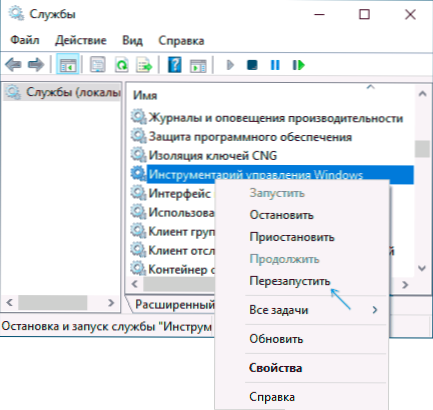
- Upotrijebite "View Events" da biste odredili koji program uzrokuje opterećenje prilikom korištenja domaćina WMI davatelja. Idite na "View Events" (Win+R - Događajvwr.MSC), idite na "Aplikacije i časopise o uslugama" - Microsoft - Windows - WMI -Activity - Operational. Pogledajte najnovije poruke s razinom "pogreške" (određeni broj pogrešaka je normalan i tijekom normalnog rada). Nakon što detaljno odaberete pogrešku, pronađite parametar "ClientProcessid", a zatim otvorite upravitelja zadataka i pronađite postupak s istom vrijednošću u stupcu ID -a (u Windows 10 - na kartici "Detalji"). Ovo će saznati kakav program uzrokuje opterećenje. Ako se pokazalo da je svchost pod ovom ID -om, onda govorimo o nekoj vrsti usluge, više detalja: Što učiniti ako svchost.Exe učitava procesor.
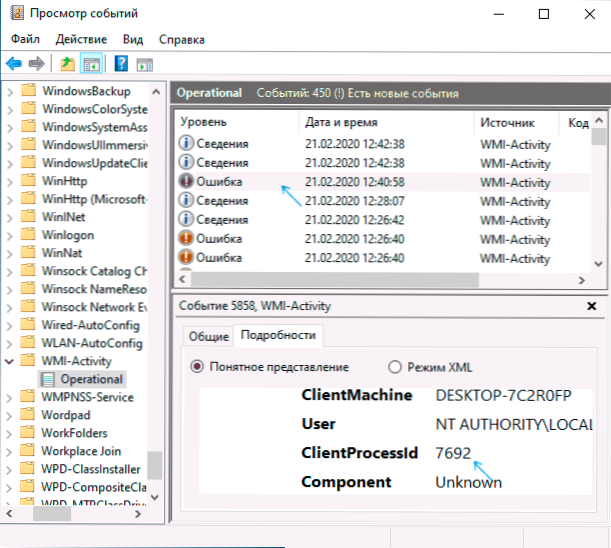
- Ako ne biste mogli saznati uslugu ili program, ali opterećenje se nedavno pojavilo, s velikom vjerojatnom greškom ovog nedavno postavljenog softvera, pogotovo ako je nekako povezan s optimizacijom sustava i sličnih funkcija. Možete pokušati onemogućiti ili izbrisati takve programe, kao i koristiti točke oporavka sustava.
Nadam se da je materijal pomogao u rješavanju procesa WMIPRVSE.exe i visoko opterećenje, ako ima mjesto.
- « Razmjena međuspremnika na Android telefonu - gdje pronaći, kako se otvoriti i koristiti
- Mumu App Player - Android emulator za slaba računala »

